win10开机自动宽带连接 Win10如何设置开机自动连接宽带
在如今数字化生活中,宽带连接已成为人们日常生活中不可或缺的一部分,而在使用Win10系统的用户中,如何设置开机自动连接宽带成为了一个备受关注的问题。在Win10系统中,通过简单的设置,我们可以让电脑在开机时自动连接宽带,让我们在使用电脑时更加便捷和高效。接下来我们就来了解一下Win10系统如何设置开机自动连接宽带。
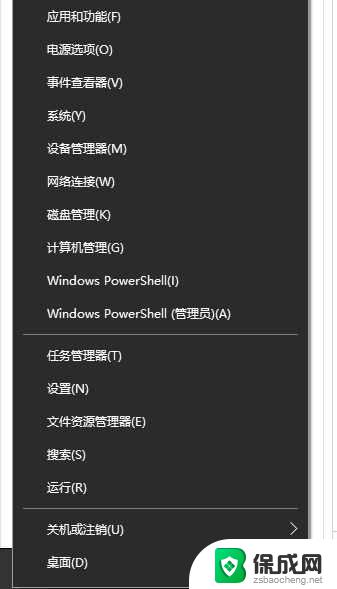
win10怎么设置开机自动连接宽带 ?如果用户手上没有可以进行宽带拨号的路由器,倒是可以使用计划任务自动连接 网络 ,且这事会在 计算机 每次开机的时候进行,一般非网络连接出现问题,用户就可以不用自己手工拨号了。
Win10 怎么设置开机自动连接宽带?
1、右键“此电脑”,点击“管理”,然后打开“任务计划程序”;
2、在右侧操作栏中,“创建基本任务”;
3、在名称栏中输入有意义的便于识记的名字,例如“宽带连接”;
4、在任触发器中,选择“当用户登录时”;
5、选择“启动程序”;
6、在启动程序对话框中的“程序和脚本”栏中输入如下内容,“rasdial 宽带连接 宽带账户名 密码”,中间用一个空格隔开;
7、再次确认程序或脚本的输入参数,确认无误后点击是,然后再点击完成;
8、创建好的计划任务,当你启动电脑登录你当前账户的时候,宽带连接程序已经启动。
注意事项: 任务计划程序托管有 系统 重 要的计划任务程序,请用户在删除一些计划任务的时候看清楚下处理。
以上就是win10开机自动宽带连接的全部内容,如果还有不清楚的用户,可以参考以上步骤进行操作,希望能对大家有所帮助。
win10开机自动宽带连接 Win10如何设置开机自动连接宽带相关教程
-
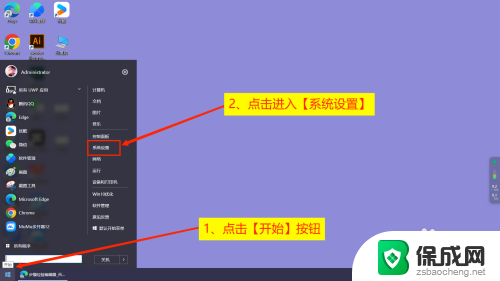 win10系统的宽带连接怎么设置 Win10系统宽带连接设置步骤
win10系统的宽带连接怎么设置 Win10系统宽带连接设置步骤2024-09-30
-
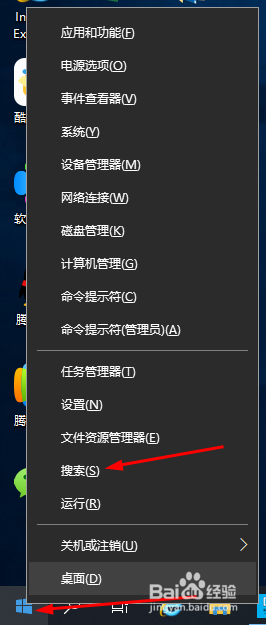 如何关闭电脑自动开机设置 取消Win10系统自动开机的方法
如何关闭电脑自动开机设置 取消Win10系统自动开机的方法2023-12-19
-
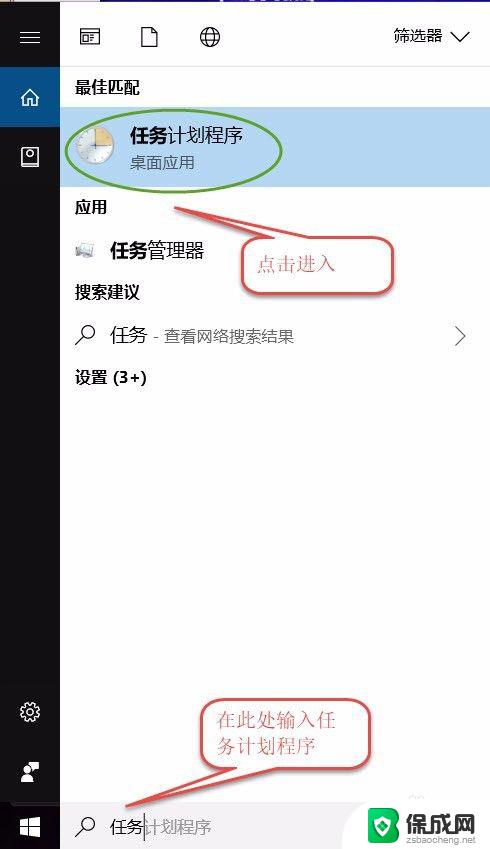 自动开关机设置 win10系统如何设置电脑每天自动关机的方法
自动开关机设置 win10系统如何设置电脑每天自动关机的方法2023-11-05
-
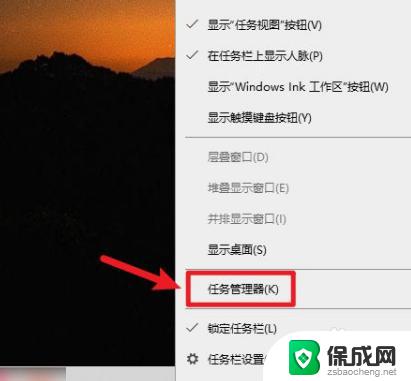 win10系统上能看到宽带速度吗, win10自带测网速怎么用
win10系统上能看到宽带速度吗, win10自带测网速怎么用2023-10-06
-
 win10启动选项设置 如何在Win10中设置开机自启动项
win10启动选项设置 如何在Win10中设置开机自启动项2023-10-19
-
 windows10怎么取消开机自动启动 Win10如何关闭开机自启动项
windows10怎么取消开机自动启动 Win10如何关闭开机自启动项2023-09-29
win10系统教程推荐
- 1 win10在哪儿看电脑具体型号 查询笔记本电脑型号的步骤
- 2 电脑win10系统怎么调整屏幕亮度 电脑屏幕亮度调节软件
- 3 win10屏幕显示不全怎么办 电脑屏幕显示不全怎么设置
- 4 win10耳机插上电脑怎么没反应 电脑插耳机无声音怎么办
- 5 window屏保怎么关了 windows10屏保如何取消
- 6 win10密码忘记了怎么办的最简单的方法 Windows10开机密码忘记怎么办
- 7 window10桌面图标被隐藏了怎么恢复 电脑桌面图标不见了怎么解决
- 8 win10系统怎么设置屏幕一直亮着 如何让笔记本屏幕一直亮着
- 9 window10开机没声音 电脑突然无声音怎么解决
- 10 win10电脑密码忘了怎么解开 笔记本电脑忘记密码如何重置